
Se você tiver apenas um tablet em sua casa, é possível que muitas pessoas o usem. Talvez seus filhos o usem durante o dia para receber sua última correção de desenhos animados, seu parceiro faz uma compra on-line à noite, ou seu cão secretamente assiste vídeos de gatos fofos a noite toda. Ok, esse último foi uma piada.
Seja qual for o motivo para querer várias contas, a boa notícia é que o sistema operacional Android agora torna mais fácil do que nunca.
Então, como você faz várias contas? Há alguma advertência que você precisa estar ciente? E como você pode gerenciar todos os usuários depois de criar uma conta? Continue lendo para descobrir.
Quais versões do Android têm o recurso?
Se você está tentando adicionar várias contas de usuário a um tablet, o dispositivo precisa estar executando o Android 4.2 Jelly Bean ou posterior. Se você estiver usando um telefone, precisará ter o Android 5.0 Lollipop ou posterior instalado. Também vale a pena mencionar que alguns fabricantes de Android Skins explicaram: Como os fabricantes de hardware mudam o Android? Skins para Android explicados: como os fabricantes de hardware mudam o Android para estoque? Fabricantes de hardware gostam de levar o Android e transformá-lo em algo que é inteiramente deles, mas isso é bom ou ruim? Dê uma olhada e compare estas diferentes skins Android. Leia mais desativaram totalmente o recurso.
Se você tiver um dispositivo antigo e as versões mais recentes do Android não estiverem disponíveis ou se o fabricante tiver restringido o recurso, experimente um aplicativo de terceiros.
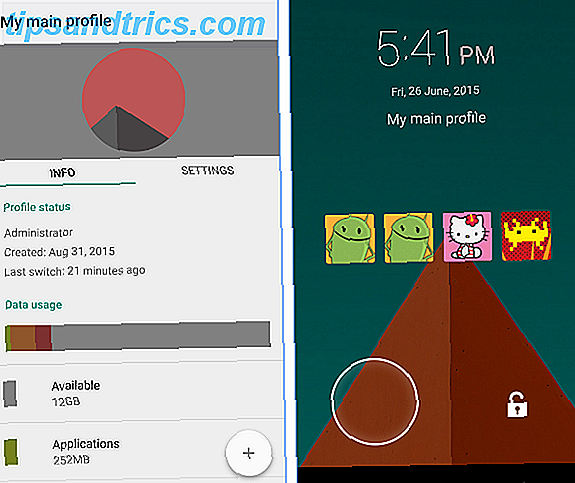
O melhor é indiscutivelmente SwitchMe. Foi o aplicativo para várias contas antes de se tornar um recurso nativo do sistema operacional, e ainda está forte. A desvantagem é que você precisa ter um telefone enraizado O Guia Completo para enraizar o seu telefone Android ou Tablet O Guia Completo para enraizar o seu telefone Android ou Tablet Então, você quer enraizar o seu dispositivo Android? Aqui está tudo que você precisa saber. Leia mais para que funcione.
Download: SwitchMe (grátis)
Criando várias contas de usuário no Android 7.0 Nougat
Criação de contas de usuário adicionais em uma versão de estoque do Android 7.0 7 razões pelas quais você deseja atualizar para o Android Nougat 7 razões para atualizar para o Android Nougat Se você está pensando em fazer o salto para o Android 7.0 Nougat, talvez esses recursos poderia convencê-lo. Leia mais é bastante simples.
Para começar, você tem duas opções. A maneira mais fácil é deslizar para baixo com dois dedos na barra de notificação, tocar no ícone Perfil na parte superior da tela e, em seguida, clicar em Adicionar usuário . Como alternativa, você pode ir para Configurações> Usuários> Adicionar usuário .

Independentemente do método escolhido, o dispositivo solicitará a confirmação de que você deseja adicionar um novo usuário. Toque em OK .
Depois de alguns segundos, você verá uma tela de login em branco. Deslize para cima, pressione Continuar e o telefone passará alguns minutos procurando atualizações.
Quando o processo de atualização estiver concluído, será solicitado que você preencha os detalhes do novo usuário. Se o novo usuário tiver uma Conta do Google, ele poderá usar seu endereço de e-mail e senha para fazer login. Se não tiver, você poderá criar um na tela de login ou ignorar completamente o processo. Criar um novo usuário sem uma Conta do Google tem algumas restrições - a pessoa não poderá baixar conteúdo do Google Play nem fazer backup de seu conteúdo O melhor software de backup para Windows O melhor software de backup para Windows Seus dados são frágeis - leva apenas um pequeno acidente para perder tudo. Quanto mais backups você fizer, melhor. Aqui apresentamos o melhor software de backup gratuito para o Windows. Leia mais para os servidores do Google.
É isso aí. Agora você verá a tela inicial padrão do Android e o novo usuário poderá começar a personalizar sua experiência.
Ativar chamadas e mensagens telefônicas
Se você estiver compartilhando seu dispositivo com um adulto, convém deixar a outra pessoa fazer chamadas telefônicas e enviar mensagens, mas ela está desativada por padrão.
Para ativá-lo, você precisa retornar à sua conta master. Deslize para baixo com dois dedos na barra de notificação, toque no ícone Perfil e, em seguida, toque no seu próprio nome de usuário.

Em seguida, vá para Configurações> Usuários e toque no ícone de engrenagem ao lado do nome do usuário secundário. A partir daí, deslize o botão de alternância ao lado de Ativar chamadas telefônicas e SMS .
Excluindo usuários adicionais
Remover usuários do seu dispositivo é ainda mais fácil do que adicioná-los.
Verifique se você está conectado à conta principal e mais uma vez vá para Configurações > Usuários> Ícone de engrenagem . Toque em Remover usuário e o dispositivo excluirá o perfil e os dados associados.
Limitações de várias contas de usuário
Existem algumas limitações associadas à adição de usuários extras ao seu dispositivo. Por exemplo, todo usuário tem seu próprio espaço. Eles podem usá-lo para personalizar temas Impressione seus amigos e envergonhe seus inimigos com 6 impressionantes temas Android Impressionar seus amigos e envergonhar seus inimigos com 6 impressionantes temas Android Temas personalizados podem transformar seu telefone de chato para incrível em minutos, leva apenas algumas configurações ajustes e aplicativos. Recentemente, eu invadei o subreddit do Reddit, / r / androidthemes, para alguns dos seus mais recentes e melhores ... Leia Mais, aplicativos e papéis de parede - mas eles também podem salvar dados como músicas, fotos e vídeos.
Isso parece ótimo, mas se o seu usuário prestes a ser adicionado for um pouco zeloso demais com downloads de muito conteúdo ou tirar muitas fotos, eles poderão gravar rapidamente em muito espaço de armazenamento do seu telefone.
Se a memória do seu dispositivo estiver no lado pequeno - por exemplo, apenas 16 GB - isso pode se tornar um problema muito rapidamente. Da mesma forma, se você costuma receber uma mensagem de “memória cheia” e se encontra constantemente excluindo fotos antigas para criar espaço, pode encontrar problemas.
Em segundo lugar, qualquer usuário pode atualizar os aplicativos do dispositivo. Essas atualizações afetarão o aplicativo para todos os usuários. Se você deliberadamente evitou uma atualização por algum motivo, um dia poderá descobrir que ela foi atualizada sem a sua permissão.
Revertendo um aplicativo para uma versão anterior rapidamente leva você para o mundo sombrio de APKs e side-loading Como sideload qualquer arquivo em seu telefone ou tablet Android Como sideload qualquer arquivo em seu telefone ou tablet Android Você pode ter se deparar com o termo "sideloading" antes, mas o que isso significa? E como você pode fazer o upload de aplicativos ou arquivos? Leia mais, nenhum dos quais são conceitos fáceis de entender para alguém que não é especialista em tecnologia.
Existem alternativas?
Se adicionar várias contas não for adequado à sua situação, você terá mais duas opções nativas disponíveis.
Fixando Aplicativos
Fixar apps é uma ótima opção se as crianças usarem o dispositivo Top 5 Android Games para entreter crianças e crianças pequenas Top 5 Android jogos para entreter Toddlers & Young Children Já foi preso em uma situação em que você precisava para manter seus filhos entretidos por muito tempo períodos de tempo? Esses aplicativos podem ajudar com isso. Consulte Mais informação . Se você configurar o recurso corretamente, a única maneira de liberar aplicativos é inserindo um PIN.
Para fixar um aplicativo, primeiro você precisa garantir que o recurso esteja ativado. Vá para Configurações> Segurança> Fixação de tela e defina o botão para Ativar . O dispositivo perguntará se você deseja proteger as telas fixas com PIN. Novamente, verifique se a alternância está na posição Ligada .

Para fixar um aplicativo na tela, ative o aplicativo em questão e toque no botão Recentes (o botão quadrado na barra de navegação). Deslize para cima a partir da parte inferior da tela e você verá um ícone de alfinete no canto inferior direito. Toque nele.

Para liberar uma tela, pressione e segure Voltar e Recentes ao mesmo tempo. O telefone o jogará de volta para a tela de bloqueio, onde você será solicitado a inserir o código PIN do sistema.
Modo convidado
Se você precisar conceder seu telefone a alguém a partir de algumas horas, mas não quiser que ele tenha acesso a todos os seus dados, coloque seu telefone no Modo visitante . Ele manterá todos os seus aplicativos, fotos e outros arquivos protegidos de olhares indiscretos.
Para ativar o modo visitante, deslize para baixo na barra de notificação com dois dedos, toque no ícone Perfil e, em seguida, clique em Modo visitante .
Assim como com novos usuários, você precisa permitir explicitamente que os convidados façam chamadas e enviem mensagens.
Você usa várias contas de usuário?
Neste artigo, mostramos a você como adicionar várias contas de usuário, apresentá-lo a um aplicativo de terceiros caso várias contas não estejam disponíveis no seu dispositivo e mostrar a você como fixar telas e adicionar convidados caso várias contas não sejam certo para sua situação pessoal.
Eu adoraria ouvir sua opinião em várias contas de usuário. Você usou o recurso? Você acha que é eficaz? Ou você acha que várias contas de usuário são desnecessárias em dispositivos móveis?
Você pode deixar todos os seus pensamentos e opiniões na seção de comentários abaixo.
Crédito de imagem: iravgustin via Shutterstock.com
Originalmente escrito por Chris Hoffman em 13 de maio de 2013.



